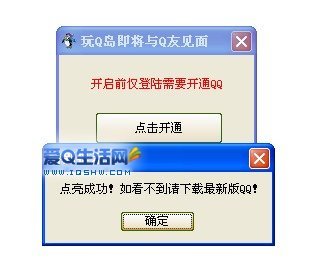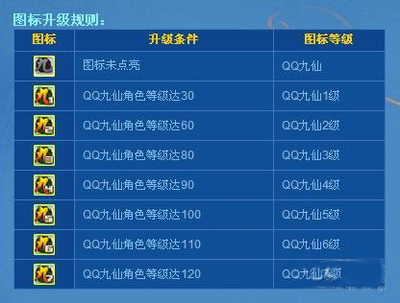环境 win7 系统windows xp系统怎样隐藏右下角图标——win 7 系统
怎样隐藏右下角图标 1、
首先在任务栏处点击右键-属性,弹出设置面板 再选择自定义当然在WIN7系统我们也可以点那个三角形,然后就会有自定义的图标出来
怎样隐藏右下角图标 2、
弹出自定义菜单,我们可以看到进来运行的程序
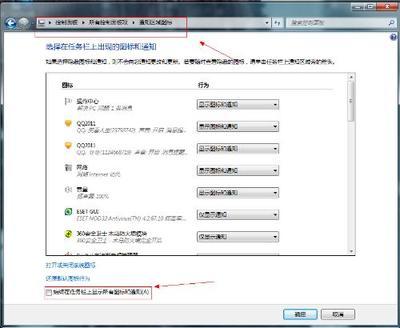
怎样隐藏右下角图标 3、
点开行为一栏可以看到有显示图标和通知,选择这个就说明在任务栏显示该图标,如果是仅显示通知那就只有通知时才会弹出对话框,在任务栏是不显示此图标的,如果选择隐藏图标跟通知那么我们就知道,得不到消息提示,该图标也不会在任务显示,只会隐藏起来。
个人建议经常用的软件,例如说聊天软件可以设置为显示图标跟通知,其它的根据自己的爱好
怎样隐藏右下角图标_图标隐藏
怎样隐藏右下角图标 4、
设置好了,我们就可以看到如下效果,是不是隐藏起来了呢。
这个是隐藏的图标这个是在任务栏显示的图标,都隐藏都来了吧。
怎样隐藏右下角图标——windows xp 设置方法
XP系统设置方法首先在任务栏点击右键,弹出菜单,点击属性
然后弹出对话框,在最下面有个隐藏不活动图标,这个习惯上打上勾,然后在左边有个自定义,点击进入自定义在自定义通知里面我们可以看到当前的项目,还有行为,在这里面我们就可以隐藏图标在行为处,我们每点击一个会发现有个下拉菜单,有在活动时隐藏,总是隐藏,总是显示三个选择,我们如果要隐藏就选择总是隐藏,这个跟win 7差不多,只是win 7更加美观把全部的图标都设置成总是隐藏后,我们确定后再看界面,设置就OK啦。设置前是这样设置后的效果
怎样隐藏右下角图标_图标隐藏
怎样隐藏右下角图标_图标隐藏
怎样隐藏右下角图标——注意事项不同的操作系统设置方法不一样,对于这些建议大家多去自己摸索。
 爱华网
爱华网